1. Sebelum memulai
Codelab ini mengajarkan Anda cara membuat aplikasi iOS sederhana yang menggunakan Google Maps Platform Navigation SDK untuk menavigasi ke tujuan yang telah dikonfigurasi sebelumnya.
Seperti inilah tampilan aplikasi Anda saat selesai.
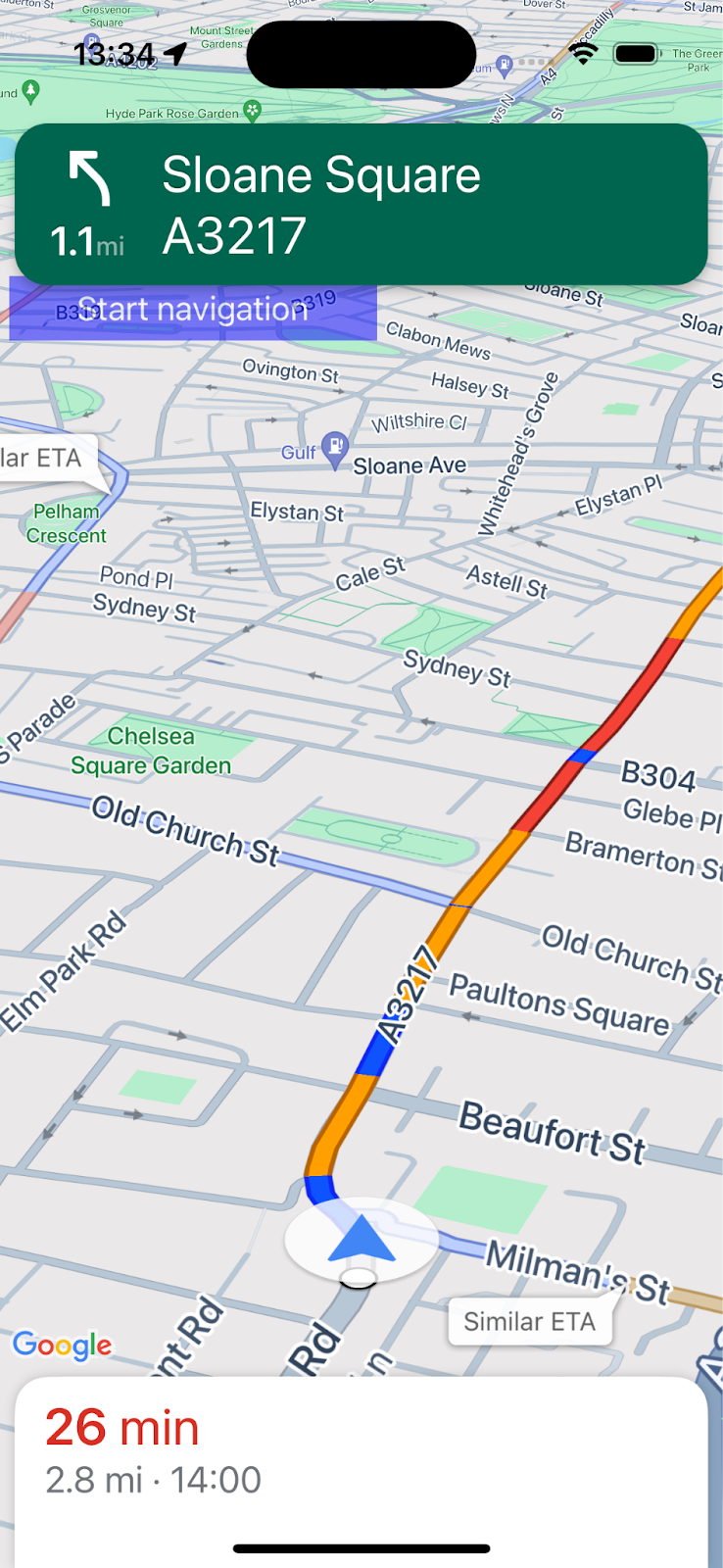
Prasyarat
- Pengetahuan tentang pengembangan aplikasi iOS dasar di Swift.
- Beberapa pemahaman tentang konsep dasar Google Maps SDK seperti membuat peta yang berpusat pada lokasi tertentu.
Yang akan Anda pelajari
- Cara membuat aplikasi iOS Swift sederhana yang menggunakan Navigation SDK untuk menavigasi ke tujuan.
- Cara mengintegrasikan Navigation SDK dari repositori Cocoapods jarak jauh.
- Cara mengelola izin akses lokasi dan perjanjian pengguna dengan persyaratan pengguna akhir Navigation SDK.
- Cara melakukan inisialisasi SDK.
- Cara menetapkan tujuan dan memulai panduan navigasi.
Yang Anda butuhkan
- XCode versi stabil terbaru.
- Akun Google dan Project dengan penagihan diaktifkan.
- Perangkat iOS atau perangkat yang diemulasi yang berjalan di Simulator XCode. Apa pun yang Anda pilih, SDK harus memenuhi persyaratan minimum untuk Navigation SDK.
2. Memulai persiapan
Jika Anda belum memiliki akun Google Cloud Platform dan project yang mengaktifkan penagihan, siapkan project Google Cloud Anda dengan mengikuti Petunjuk memulai Google Maps Platform.
Memilih project Google Cloud di konsol
Di Cloud Console, klik menu drop-down project, lalu pilih project yang ingin Anda gunakan untuk codelab ini.

Mengaktifkan Navigation SDK di project Anda
Aktifkan API dan SDK Google Maps Platform yang diperlukan untuk codelab ini di Google Cloud Marketplace.
Buka APIs & Services > Library di Konsol Google Cloud, lalu telusuri "Navigation SDK".
Anda akan melihat satu hasil penelusuran.
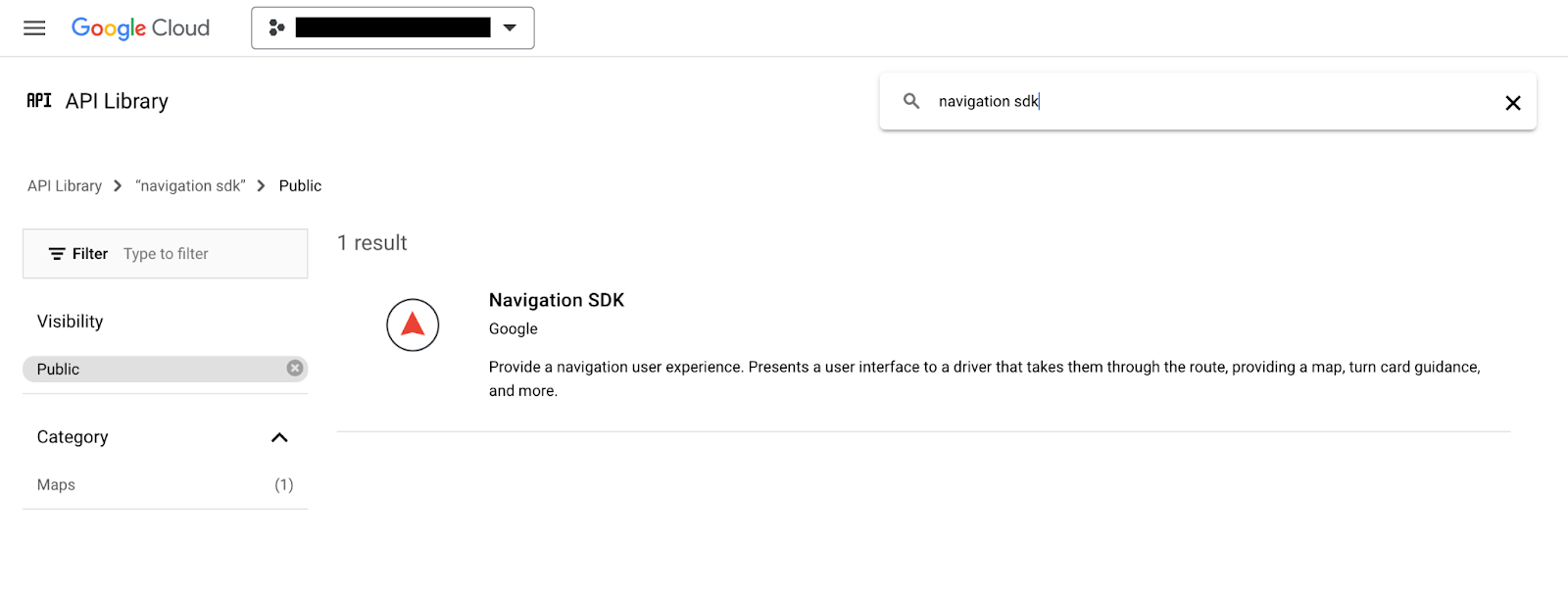
Klik Navigation SDK untuk membuka halaman Detail Produk. Klik Enable untuk mengaktifkan SDK di project Anda.
Ulangi proses ini untuk Google Maps SDK for iOS.
Membuat kunci API
Buat kunci API di halaman Kredensial di Cloud Console. Semua permintaan ke Google Maps Platform memerlukan kunci API. Di halaman Credentials di konsol. Klik "+Create Credentials" di bagian atas halaman, lalu pilih "API Key" dari opsi.
Untuk penggunaan produksi, praktik terbaiknya adalah menetapkan pembatasan aplikasi untuk kunci API Anda, tetapi hal tersebut bersifat opsional untuk codelab ini.
3. Mendapatkan contoh file project
Bagian ini menjelaskan cara menyiapkan project Aplikasi XCode kosong dasar dengan meng-clone file dari repositori GitHub untuk codelab ini. Repo GitHub berisi versi sebelum dan sesudah kode codelab. Codelab akan dimulai dengan template project kosong dan berlanjut ke status selesai. Anda dapat menggunakan project yang sudah selesai di repo sebagai referensi jika mengalami kesulitan.
Meng-clone repo atau mendownload kodenya
Buka direktori tempat Anda ingin menyimpan codelab.
Lalu, clone repo atau download kodenya:
git clone https://github.com/googlemaps-samples/codelab-navigation-101-ios-swift
Jika Anda belum menginstal git, klik tombol ini untuk mendapatkan kode:
Untuk membantu Anda memulai secepatnya, repositori berisi beberapa kode awal di folder Starter untuk membantu Anda mengikuti codelab ini. Ada juga project Solution yang sudah selesai, untuk mengantisipasi jika Anda ingin melewati atau memeriksa progres kapan saja. Untuk menggunakan project solusi, Anda harus mengikuti petunjuk "Menginstal menggunakan Cocoapods" instruksi di bawah ini, dan kemudian
jalankan "pod update" dari folder solution/Navigation SDK Codelab.
Setelah Anda meng-clone repo secara lokal, gunakan XCode untuk membuka folder Starter sebagai project yang sudah ada. Pastikan project dibuat dan berjalan.
Menghubungkan perangkat atau menyiapkan Simulator XCode
4. Menambahkan Navigation SDK ke aplikasi
Ada tiga cara untuk mengintegrasikan Navigation SDK ke dalam project XCode: codelab ini menggunakan CocoaPods. Untuk mengetahui detail tentang cara berintegrasi menggunakan Swift Package Manager, atau menginstal secara manual dengan mendownload SDK, lihat Membuat project Xcode dan menginstal Navigation SDK dalam dokumentasi Navigation SDK.
Menginstal menggunakan Cocoapods
Jika Anda belum memiliki alat CocoaPods, instal di macOS dengan menjalankan perintah berikut dari terminal. Untuk mengetahui detailnya, lihat Panduan Memulai CocoaPods.
sudo gem install cocoapods
Buat file baru bernama Podfile di folder project Anda, di dalam folder starter/Navigation SDK Codelab (di XCode, File > New > File > Other > Empty, simpan sebagai "Podfile")
Tambahkan konten berikut ke Podfile Anda:
source 'https://github.com/CocoaPods/Specs.git'
platform :ios, '15.0'
target 'Navigation SDK Codelab' do
pod 'GoogleNavigation', '9.1.1'
end
Hemat Podfile.
Buka terminal dan ubah direktori ke lokasi tempat Anda menyimpan Podfile (ini harus berupa folder "starter/Navigation SDK Codelab" di repo codelab)
cd "<path-to-starter-project-folder>/Navigation SDK Codelab"
Jalankan perintah pod install. Tindakan ini akan menginstal API yang ditentukan di Podfile, beserta dependensi apa pun
pod install
Tutup Xcode, lalu buka file .xcworkspace proyek Anda untuk meluncurkan Xcode. Mulai saat ini dan seterusnya, Anda harus menggunakan file .xcworkspace untuk membuka project.
Pastikan direktori Pod telah ditambahkan ke struktur project, dan berisi Pod "GoogleMaps" dan "GoogleNavigation".
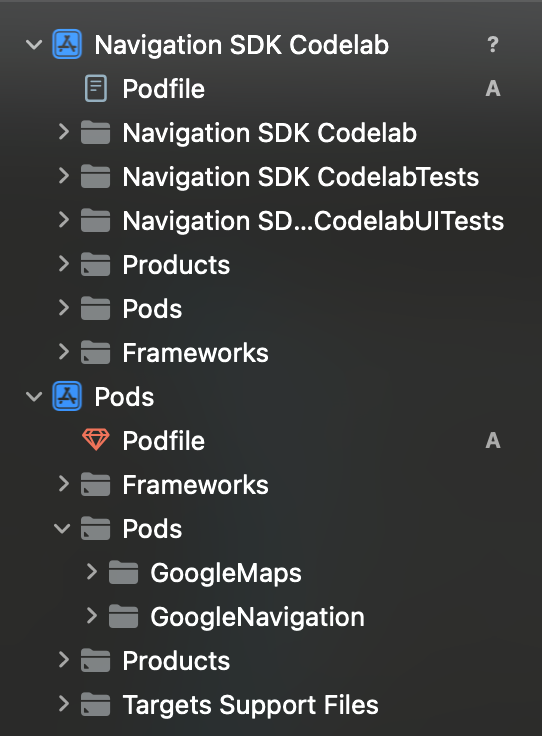
Menambahkan kunci API Anda
Tambahkan kunci API ke AppDelegate.swift sebagai berikut:
- Tambahkan pernyataan impor berikut:
import GoogleMaps
import GoogleNavigation
- Tambahkan kode berikut ke metode
application(_:didFinishLaunchingWithOptions:)Anda:
GMSServices.provideAPIKey("YOUR_API_KEY")
Ganti "YOUR_API_KEY" dengan kunci API yang Anda buat di langkah sebelumnya.
Buat project Anda dan perbaiki error yang ada.
5. Konfigurasi izin aplikasi
Navigation SDK bergantung pada sinyal GPS untuk memberikan lokasi pengambilan data jalan dan panduan belokan demi belokan, sehingga aplikasi Anda harus meminta pengguna untuk memberikan akses ke data lokasi akurat.
Untuk melakukannya, tambahkan beberapa properti ke Info.plist aplikasi Anda di Xcode, tambahkan beberapa kode ke aplikasi Anda untuk meminta izin dari pengguna saat runtime, dan tangani error seperti izin tidak diberikan atau lokasi tidak tersedia.
Buka Info.plist di Xcode. Hasilnya akan terlihat seperti ini.
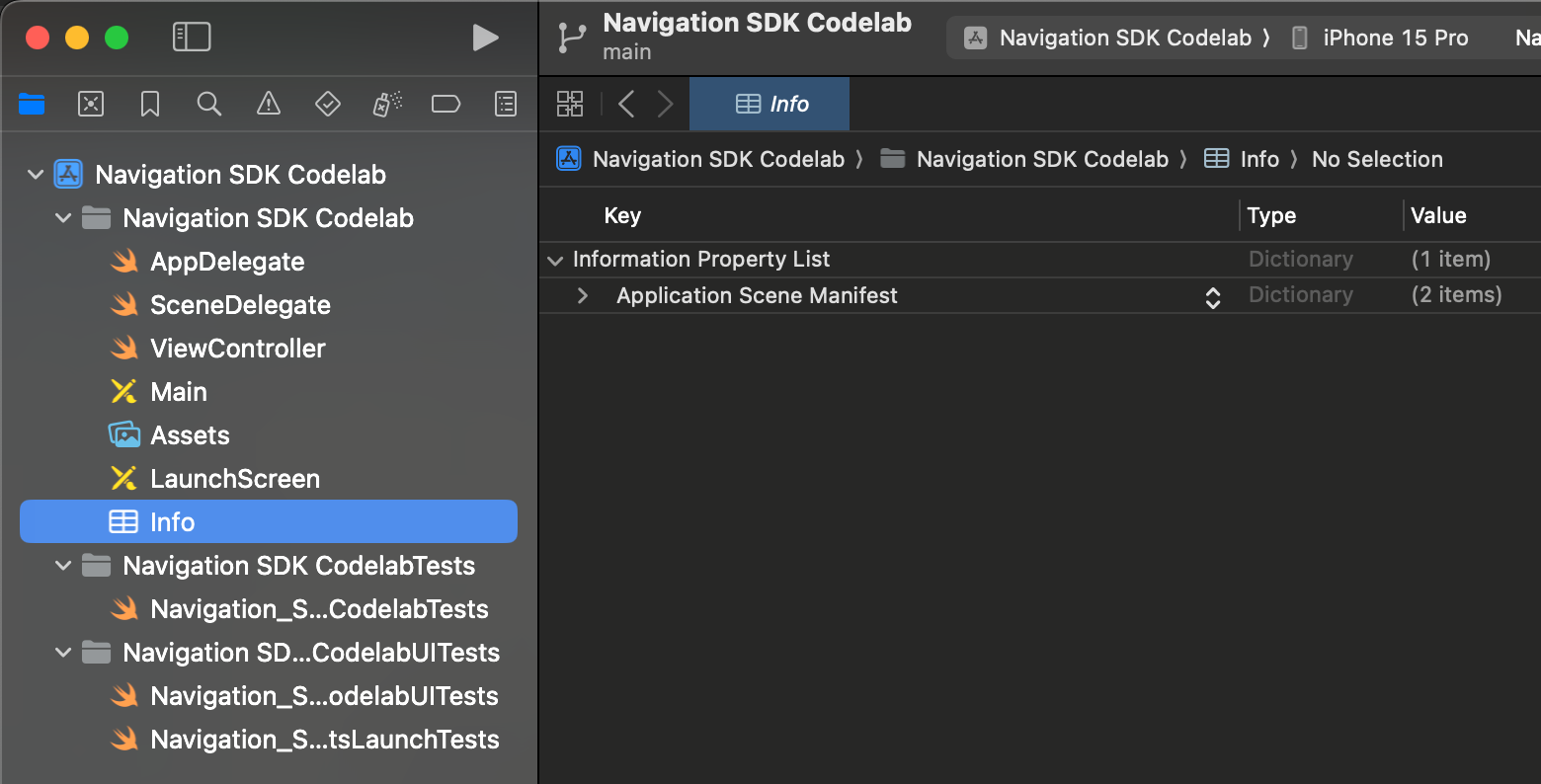
Meminta izin akses lokasi presisi
Anda dapat menambahkan nilai baru dengan mengarahkan kursor mouse ke "Daftar Properti Informasi" baris hingga muncul tanda "+" muncul. Klik "+" untuk melihat dialog dengan nama properti yang disarankan, tetapi perlu diperhatikan bahwa Anda juga dapat menambahkan properti secara manual.
Tambahkan properti dan nilai berikut ke Info.plist:
Properti | Nilai |
Privasi - Deskripsi Penggunaan Lokasi Selalu dan Saat Digunakan | "Aplikasi ini memerlukan lokasi perangkat untuk menyediakan navigasi belokan demi belokan" |
Privasi - Deskripsi Lokasi Saat Digunakan | "Aplikasi ini memerlukan lokasi perangkat untuk menyediakan navigasi belokan demi belokan" |
allowsBackgroundLocationUpdates | YA |
Meminta izin akses lokasi latar belakang
Tambahkan properti dan nilai berikut ke Info.plist:
UIBackgroundModes > Tambahkan Baris > Item 0: App registers for location updates (pilih nilai ini dari daftar drop-down saran)
Info.plist akan terlihat seperti ini setelah Anda selesai.

Meminta akses lokasi saat runtime
Tambahkan pernyataan impor berikut ke ViewController.swift:
import GoogleNavigation
Tambahkan deklarasi berikut ke class ViewController Anda:
var locationManager: CLLocationManager!
Tambahkan penggantian metode untuk loadView() dan panggil locationManager.requestAlwaysAuthorization():
override func loadView() {
locationManager = CLLocationManager()
locationManager.requestAlwaysAuthorization()
Aplikasi Anda kini akan meminta lokasi dari pengguna dan menyediakannya untuk aplikasi Anda jika mereka memberikan izin.
Meminta izin untuk menampilkan notifikasi
Tambahkan kode berikut ke loadView() untuk meminta izin dari pengguna guna menampilkan notifikasi, yang akan diperlukan untuk menampilkan petunjuk manuver navigasi.
UNUserNotificationCenter.current().requestAuthorization(options: [.alert]) {
granted, error in
// Handle denied authorization to display notifications.
if !granted || error != nil {
print("User rejected request to display notifications.")
}
}
Bangun dan jalankan aplikasi serta periksa apakah Anda diminta untuk berbagi lokasi dan mengaktifkan notifikasi.
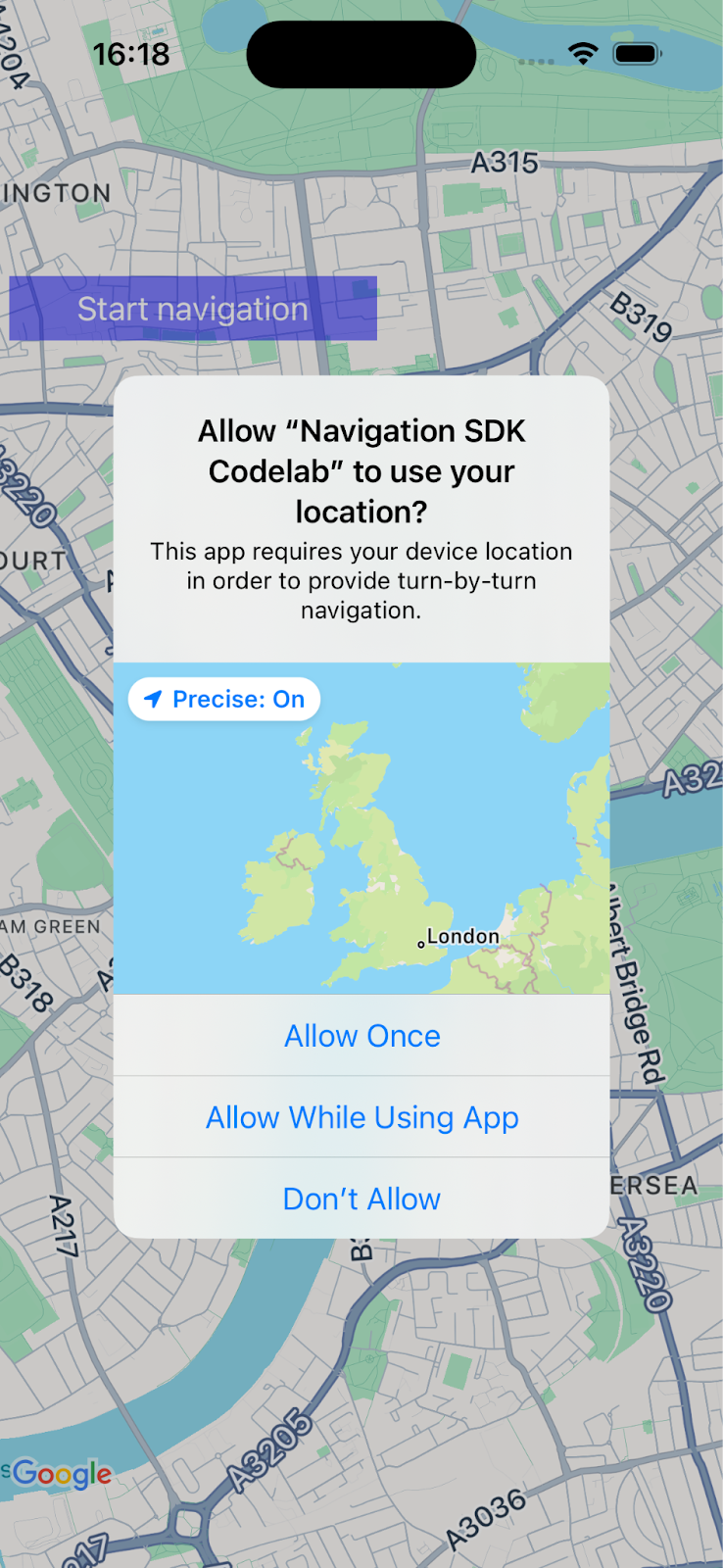
6. Menambahkan antarmuka pengguna navigasi
Pada langkah ini, Anda akan menambahkan peta dan mengonfigurasinya untuk menampilkan lokasi. Kemudian, Anda akan menampilkan dialog berisi persyaratan penggunaan Navigation SDK kepada pengguna.
Menambahkan tampilan peta ke aplikasi
Tambahkan baris ini untuk mendeklarasikan variabel GMSMapView di ViewController Anda.
var mapView: GMSMapView!
Tambahkan kode berikut ke loadView() di Viewcontroller.swift untuk melakukan inisialisasi peta.
let camera = GMSCameraPosition.camera(withLatitude: 51.483174, longitude: -0.177369, zoom: 14)
let options = GMSMapViewOptions()
options.camera = camera
options.frame = .zero
mapView = GMSMapView(options: options)
view = mapView
Buat dan jalankan aplikasi Anda, Anda akan melihat peta yang berpusat di London barat daya.
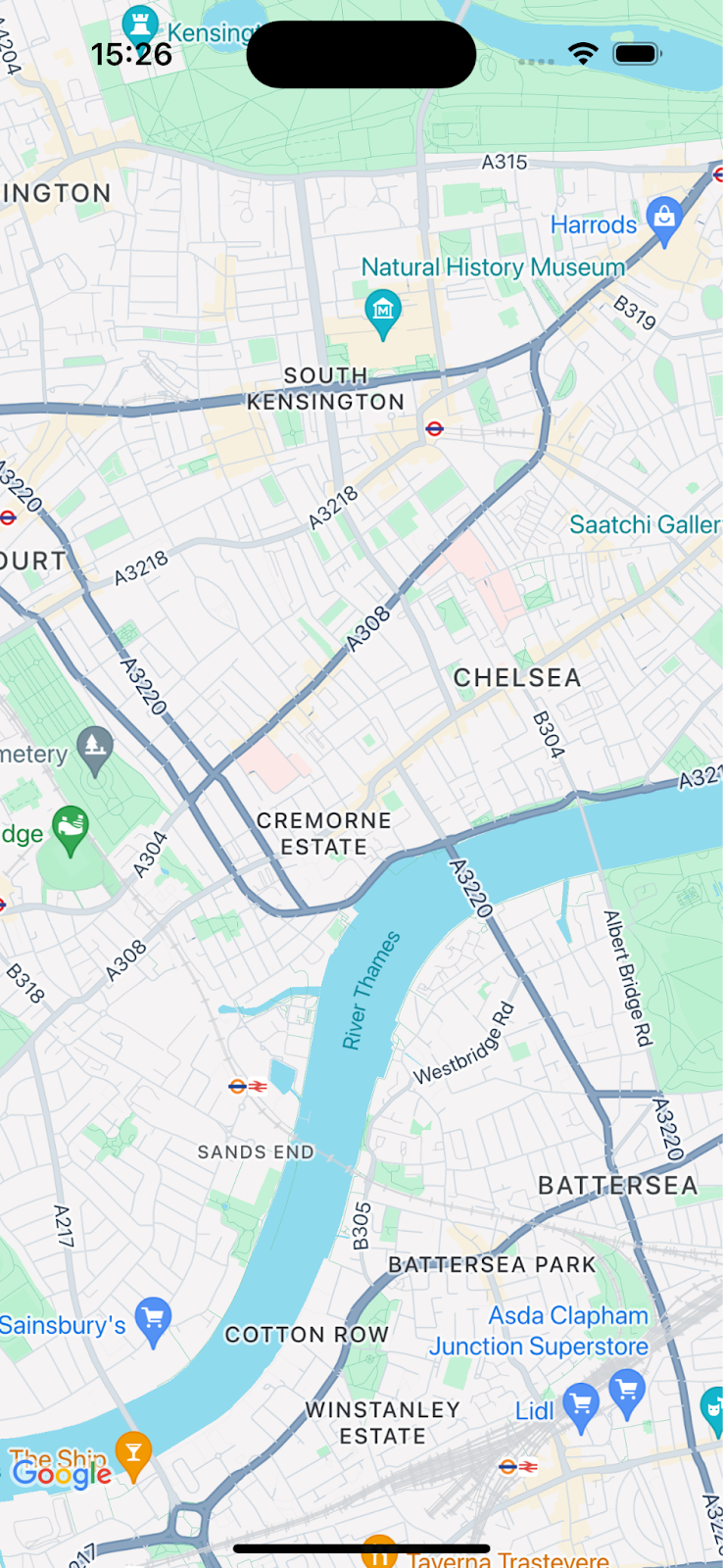
Menampilkan dialog persyaratan penggunaan produk Navigation SDK
Tambahkan kode berikut ke ViewController.swift dalam metode loadView() yang sama dengan kode sebelumnya. Tindakan ini akan menampilkan persyaratan penggunaan pengguna akhir Navigation SDK. Jika tidak disetujui, navigasi tidak akan diaktifkan.
// Show the terms and conditions.
let companyName = "Navigation SDK Codelab"
GMSNavigationServices.showTermsAndConditionsDialogIfNeeded(withCompanyName: companyName) { termsAccepted in
if termsAccepted {
// Enable navigation if the user accepts the terms.
self.mapView.isNavigationEnabled = true
// Request authorization for alert notifications which deliver guidance instructions
// in the background.
} else {
// Handle the case when the user rejects the terms and conditions.
}
}
Bangun dan jalankan aplikasi untuk melihat dialog.
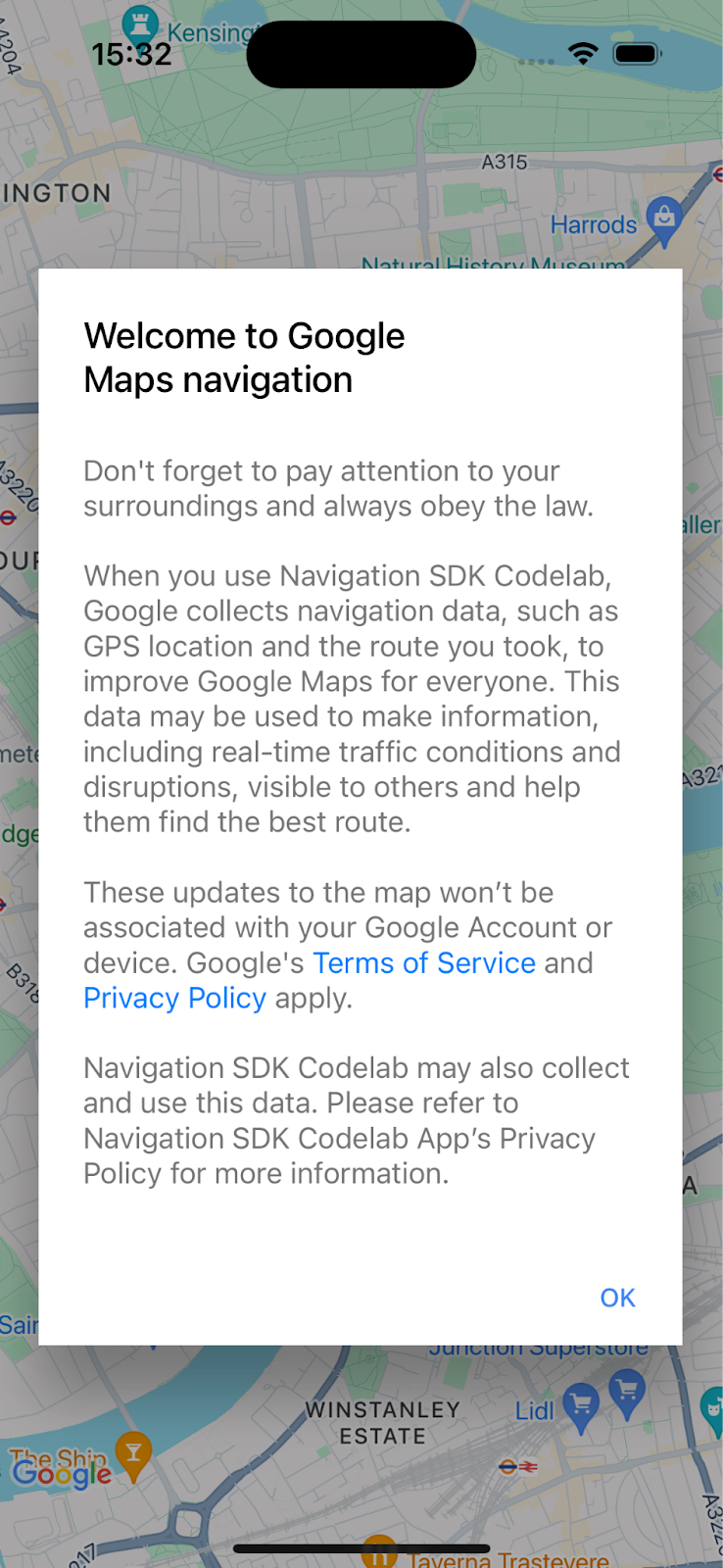
7. Menambahkan pemroses untuk peristiwa navigasi utama
Langkah ini akan menunjukkan cara menyiapkan pemroses untuk peristiwa utama, seperti kedatangan di tujuan, atau perubahan rute pengemudi.
Untuk memproses peristiwa ini, pengontrol tampilan Anda harus menggunakan protokol GMSNavigatorListener.
Tambahkan protokol ini ke definisi class di ViewController.swift.
class ViewController: UIViewController,
GMSNavigatorListener {
Sekarang, tambahkan baris kode untuk menyiapkan pemroses di loadView():
// Add a listener for GMSNavigator.
mapView.navigator?.add(self)
Terakhir, tambahkan dua metode ke class Anda untuk menangani peristiwa yang dipicu.
// Listener to handle arrival events.
func navigator(_ navigator: GMSNavigator, didArriveAt waypoint: GMSNavigationWaypoint) {
print("You have arrived at: \(waypoint.title)")
}
// Listener for route change events.
func navigatorDidChangeRoute(_ navigator: GMSNavigator) {
print("The route has changed.")
}
8. Tetapkan tujuan dan mulai panduan
Bagian ini akan mengajari Anda cara menetapkan tujuan dan memulai panduan navigasi.
Buat fungsi baru untuk logika navigasi.
Pertama, tambahkan fungsi baru bernama startNav() ke ViewController Anda. Ini akan berisi logika untuk menetapkan tujuan dan memulai navigasi.
// Create a route and start guidance.
@objc func startNav() {
}
Buat Waypoint untuk tujuan.
Selanjutnya, buat array tujuan dengan satu titik jalan di dalamnya.
// Create a route and start guidance.
@objc func startNav() {
var destinations = [GMSNavigationWaypoint]()
destinations.append(
GMSNavigationWaypoint.init(
placeID: "ChIJH-tBOc4EdkgRJ8aJ8P1CUxo",
title: "Trafalgar Square")!)
}
Panggil setDestinations()dan tangani responsnya.
Selanjutnya, panggil setDestinations dan tangani GMSRouteStatus yang ditampilkan.
Jika GMSRouteStatus "Oke", mulai panduan dengan menyetel isGuidanceActive=true pada objek navigator mapView. Jika tidak, cetak pernyataan untuk menunjukkan bahwa terjadi error.
Jika nilai GMSRouteStatus yang ditampilkan adalah "OK", mulai simulasi mengemudi di sepanjang rute dengan memanggil mapView.locationSimulator.simulateLocationsAlongExistingRoute().
// Create a route and start guidance.
@objc func startNav() {
var destinations = [GMSNavigationWaypoint]()
destinations.append(
GMSNavigationWaypoint.init(
placeID: "ChIJH-tBOc4EdkgRJ8aJ8P1CUxo",
title: "Trafalgar Square")!)
mapView.navigator?.setDestinations(
destinations
) { routeStatus in
guard routeStatus == .OK else {
print("Handle route statuses that are not OK.")
return
}
//If routeStatus is OK, start guidance.
self.mapView.navigator?.isGuidanceActive = true
//start simulating driving along the route. self.mapView.locationSimulator?.simulateLocationsAlongExistingRoute()
self.mapView.cameraMode = .following
}
}
Menangani status error umum
Cara ini berguna untuk menangani error GMSRouteStatus secara lebih eksplisit, terutama saat men-debug masalah awal dengan aplikasi baru Anda. Misalnya, Anda mungkin mendapatkan izin akses lokasi, kunci API, atau "tidak ada rute yang ditemukan" lebih sering terjadi pada awalnya karena penyiapan debug, sehingga mungkin berguna untuk menangani status error ini.
Tambahkan kode yang menangani kasus khusus ini dan mencetak pernyataan ke konsol.
mapView.navigator?.setDestinations(
destinations
) { routeStatus in
guard routeStatus == .OK else {
print("Handle route statuses that are not OK.")
switch routeStatus {
case .locationUnavailable:
print("Location unavailable.") //check permissions
case .noRouteFound:
print("No route found.") //check start location and destination
case .waypointError:
print("Waypoint error") //check Place ID
default:
print("Not sure what happened")
}
return
}
Menambahkan tombol untuk memulai panduan navigasi
Terakhir, tambahkan tombol ke UI dan hubungkan ke metode startNav. Buat metode bernama makeButton() dengan kode berikut. Panggil fungsi makeButton() dari loadView().
// Add a button to the view.
func makeButton() {
// A button to start navigation.
let navButton = UIButton(frame: CGRect(x: 5, y: 150, width: 200, height: 35))
navButton.backgroundColor = .blue
navButton.alpha = 0.5
navButton.setTitle("Start navigation", for: .normal)
navButton.addTarget(self, action: #selector(startNav), for: .touchUpInside)
self.mapView.addSubview(navButton)
}
Build dan jalankan aplikasi Anda.
Catatan: menjalankan kode di
startNav()
akan memanggil
setDestinations()
yang dikenai biaya setelah 1.000 tujuan pertama digunakan. Lihat Penggunaan dan penagihan untuk mengetahui informasi selengkapnya.
9. Selamat!
Bagus - Anda telah tiba di tujuan.
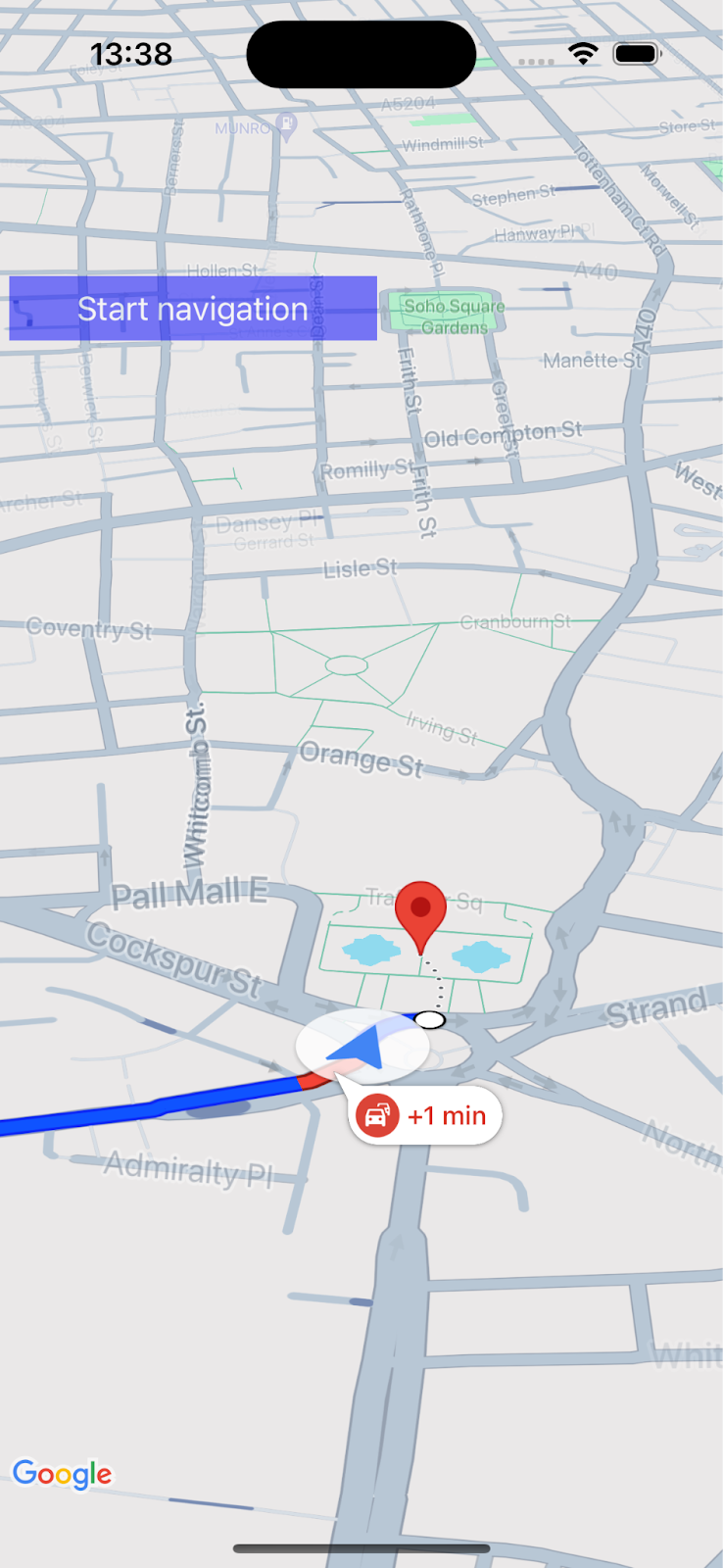
Anda telah membuat aplikasi sederhana yang memberikan panduan navigasi belokan demi belokan ke tujuan menggunakan Google Maps Platform Navigation SDK.
Anda telah mengonfigurasi izin aplikasi dan dialog persyaratan pengguna akhir Navigation SDK serta menentukan tujuan menggunakan ID Tempat. Anda telah menangani berbagai status berhasil dan error di aplikasi.
10. Manfaatkan lebih jauh
Jika Anda ingin melakukan pengembangan aplikasi lebih lanjut, lihat topik berikut untuk mendapatkan inspirasi.
- Memproses peristiwa navigasi lainnya. Tambahkan kode untuk menampilkan pesan jika waktu atau jarak yang tersisa melebihi nilai minimum.
- Sesuaikan antarmuka navigasi.
- Jika Anda menginginkan tantangan yang lebih besar, lihat apakah Anda dapat menambahkan pemilih tempat Places API untuk memungkinkan pengguna menetapkan tujuan. Petunjuk: Aplikasi demo Navigation SDK memiliki contoh implementasi. Jalankan
pod try GoogleNavigationdi folder project Anda untuk melihat kode.

